Díra, nedíra – furt se natírá…
Pokud jste uživatelé aplikace Revitu (zejména Architecture a MEP) a už vás nebaví ruční vytváření otvorů přes stavební konstrukce zdůvodu průchodu technologie (vzduchotechnická a jiná potrubí), tak pr…
Pokud jste uživatelé aplikace Revitu (zejména Architecture a MEP) a už vás nebaví ruční vytváření otvorů přes stavební konstrukce zdůvodu průchodu technologie (vzduchotechnická a jiná potrubí), tak prosím čtěte dále.
Čas ukazuje a také i potvrzuje, že se Revit postupně stáváje velmi dobrou platformou pro tvorbu nejrůznějších doplňků, mohutně znásobujících jeho aplikační sílu. Dalším vydařeným dílkem z dílny Tools4Revit je tedy doplněk Cut Opening LT pro tvorbu otvorů ve stavebních konstrukcích při průchodu potrubí, trubek, kabelových lávek nebo el.vedení.
Podobně jako i u jiných aplikací, je tato verze tou „nejnižší“ z pohledu funkčnosti, protože má ještě dvě verze s gradujícím stupněm funkčnosti. Ale jako ochutnávka (navíc zdarma ? ) je i verze „LT“ velkým a předpokládám i vítaným pomocníkem.
Krátké představení funkčnosti.
Po stažení aplikace Cut Opening LT ze známého webu Autodesk Exchange si ji nainstalujte (dostupná je ve verzi pro rodinu Revitů ve verzích 2013 a 2014). Po spuštění Revitu najdete doplněk na kartě T4R: Create/Modify

s panelem Cut Opening LT. Mimochodem – ten panel vlevo Smart Browser – je další hezká vychytávka, doporučuji alespoň vyzkoušet.
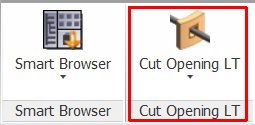
Tato verze v rámci odlehčení pracuje přímo na stavebních konstrukcích (ne na připojených RVT souborech). V mé ukázce jsem vytvořil několik podlaží se stěnami a vzduchotechnickým potrubím.
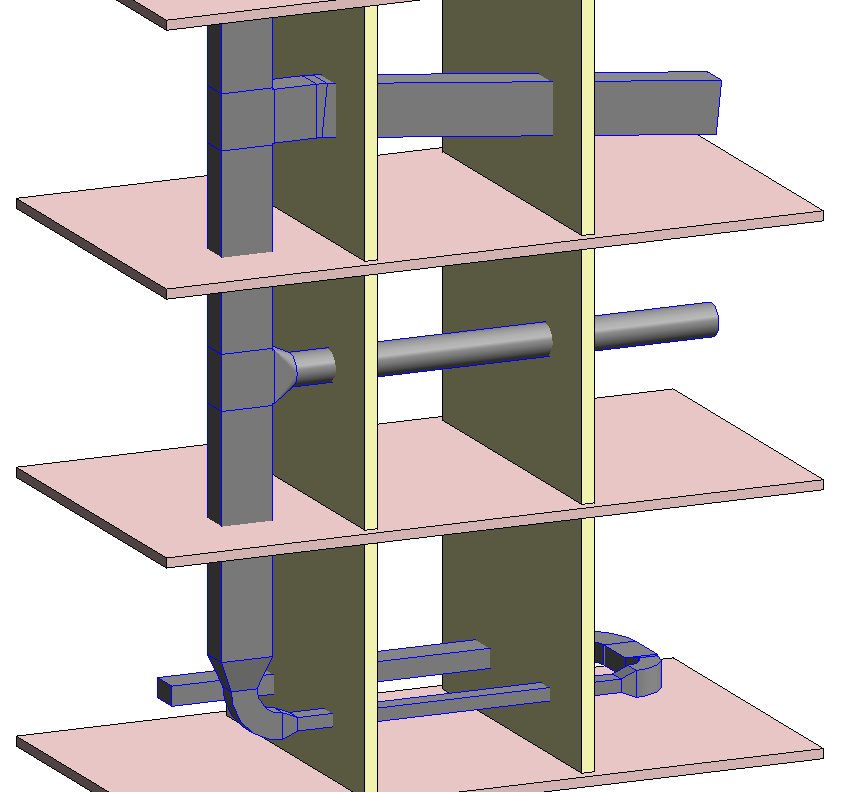
Stavařina + potrubí
Vytvoření seznamu kolizí.
Příkazem pro kolize si vytvořte HTML soubor obsahující kolize stavebních konstrukcí a potrubí.
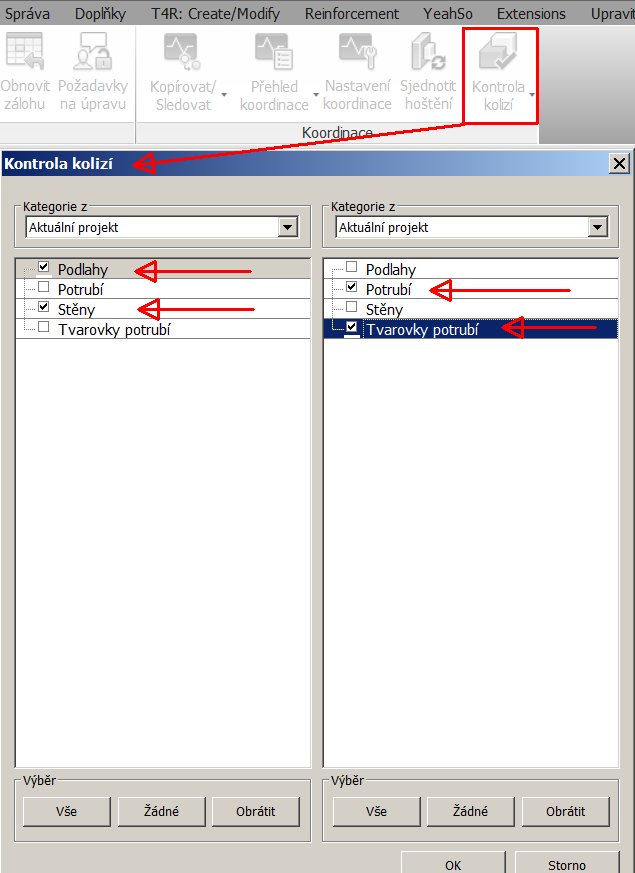
Zadání parametrů kolizí
Kolize uložte do externího souboru:
Z panelu Cut Opening LT vyberte nástroj Read Interference Check Data.
Soubor s uloženými kolizemi
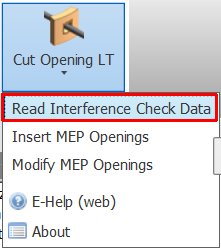
Načtení kolizí
V dialogovém panelu Read Interference Check Data načtěte dříve uložený soubor s kolizemi Revitu. Panel bude obsahovat popis jednotlivé kolizní prvky s informacemi potřebnými pro další zpracování. Můžeme si ukázat změnu odsazení při ořezání z nuly na 50 mm.
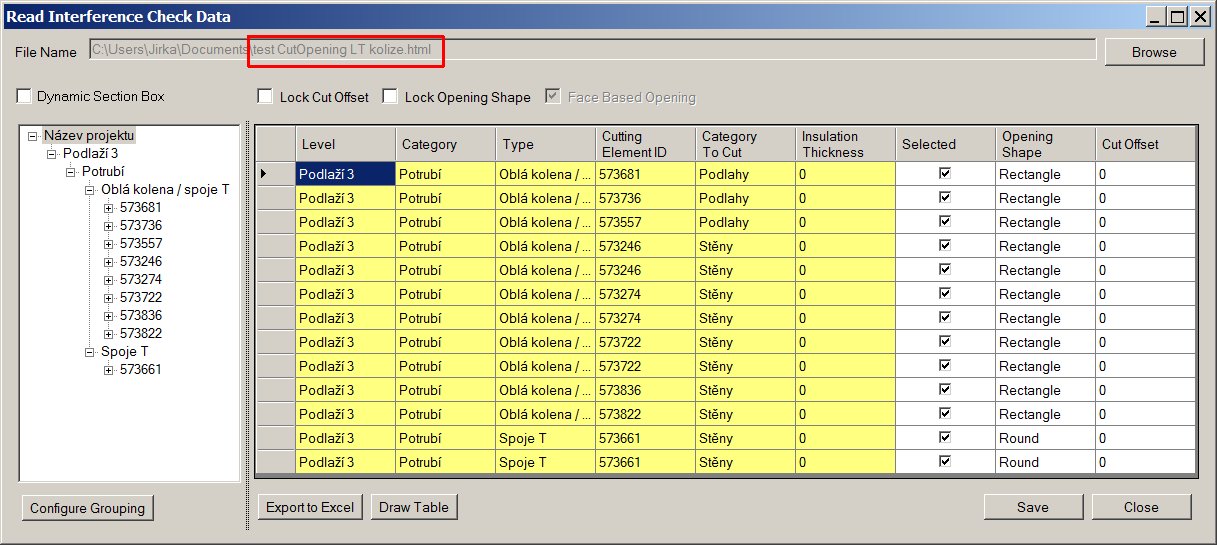
Panel s kolizemi
Vyberte celý sloupec Cut Offset a přes pravé tlačítko z menu vyberte volbu Change Value (změna hodnoty) a v následném dialogu zadejte třeba 50.
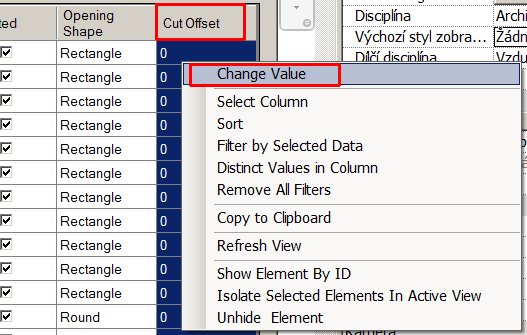
Úprava hodnoty odsazení ořezání
Po požadovaných úpravách celé nastavení uložte tlačítkem Save. Vznikne soubor potřebný pro další zpracování ve formátu XML. Potom panel zavřete tlačítkem Close.
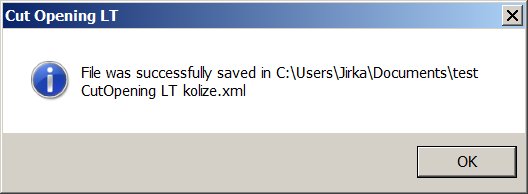
Uložení pracovních souboru
Vlastní otvory nyní vytvoříme dalším nástrojem Insert MEP Openings.
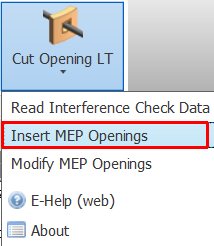
Nástroj pro vytvoření otvorů
V panelu Insert Openings načtěte dříve uložený soubor XML s kolizemi. A tlačítkem Insert Openings nechte vytvořit všechny vybrané otvory. Potom panel zavřete.
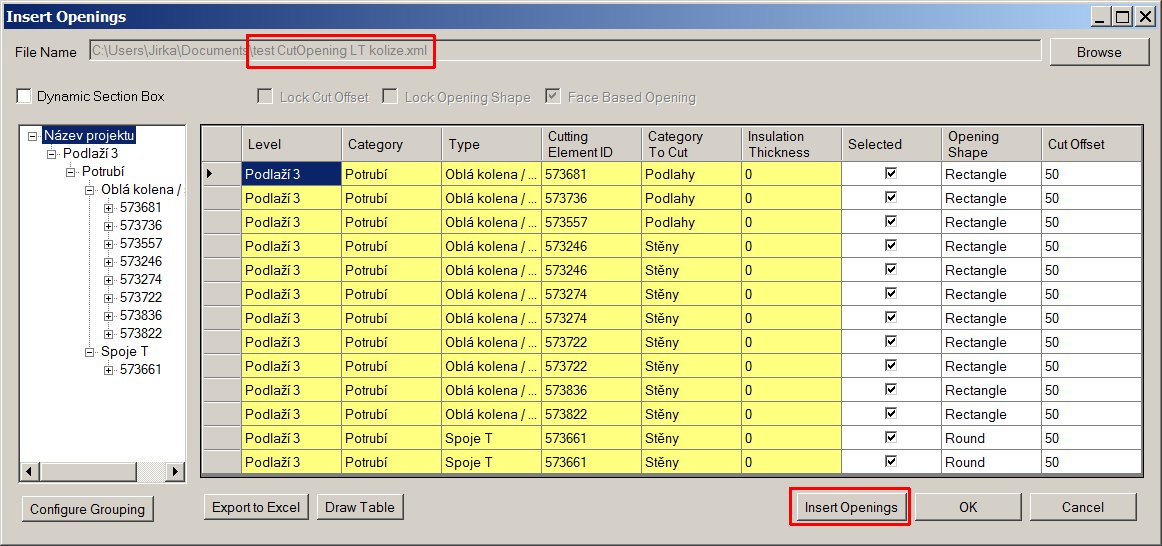
Vytvoření otvorů
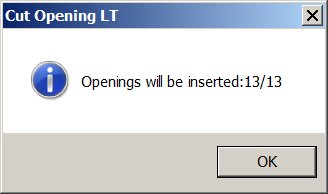
V kolizních místech stěn a podlah s potrubím vznikly nové objekty – otvory s vlastnostmi určenými nejdříve profily potrubí, popřípadě upravenými ve výše popsaných panelech.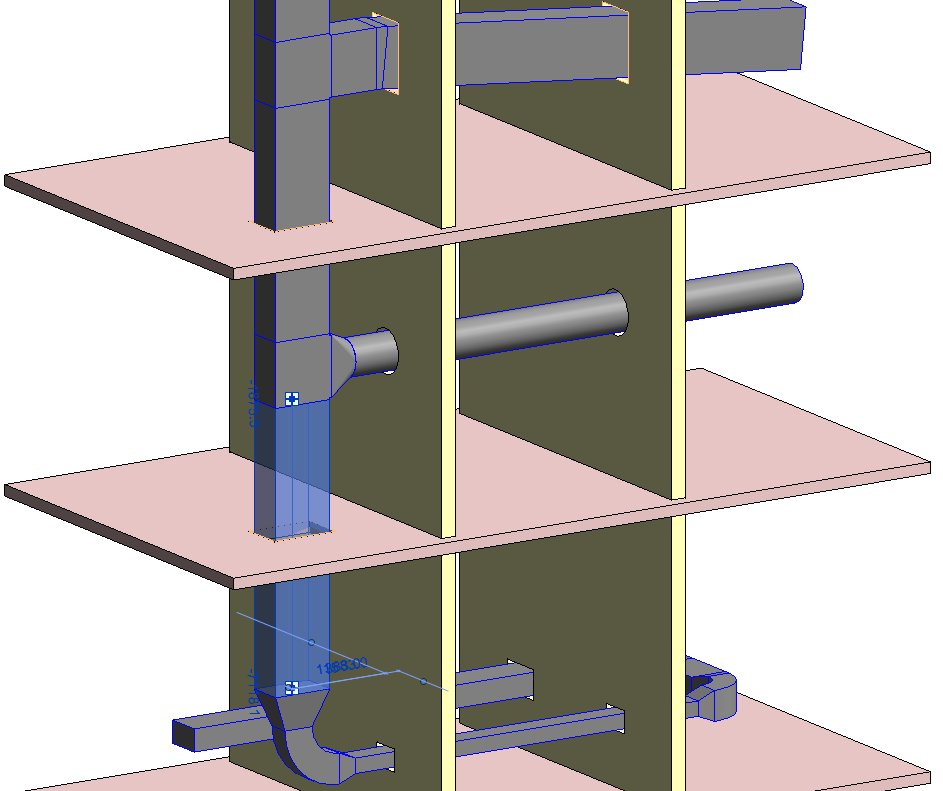
Nové otvory ve stěnách a podlahách
V rámci omezení této LT verze lze logicky provádět jen některé úpravy. Jednou z dostupných je například změna odsazení ořezání. V naší ukázce například z původních z 50mm na 150mm.
Z panelu Cut Opening LT vyberte nástroj Modify MEP Openings.
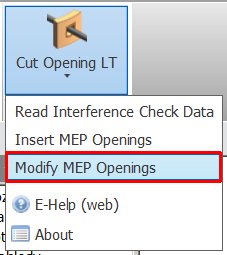
Úpravy odsazení
Ve sloupci Cut Offset přes pravé tlačítko z menu vyberte volbu Change Value (změna hodnoty) a v následném dialogu zadejte hodnotu 150.
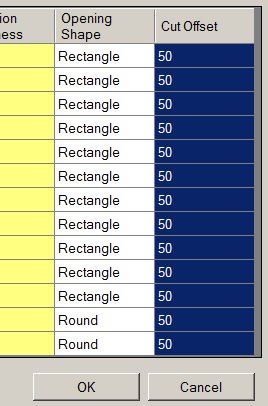
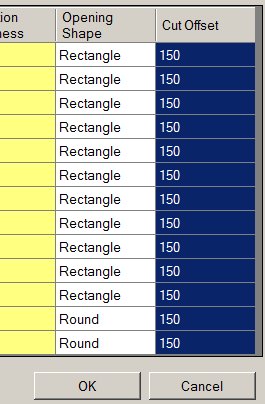
Původní odsazení 50 (vlevo), nové odsazení 150(vpravo)
Změnu potvrďte tlačítkem OK. V projektu dojde ke změnám rozměrů jednotlivých otvorů.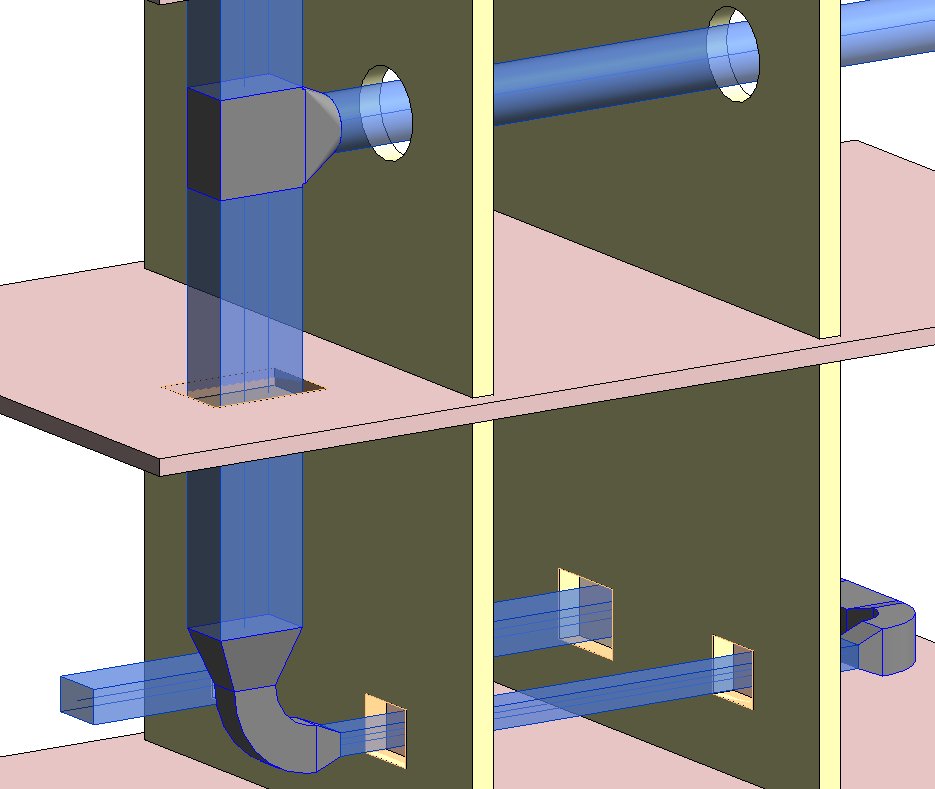
Otvory po změně odsazení
Pokud vás následně napadne otázka „… A se bude dít například po změně profilu potrubí? …“, tak je to sice otázka na místě, ale v rámci omezení této LT verze si už nějak musíte pomoci ručně. Další rozdíly jednotlivých verzí naleznete zde.
Věřím, že si i v této odlehčené verzi naleznete další, zde nepopsané funkce, a že vaše práce bude ještě rychlejší a jednodušší, než včera.



